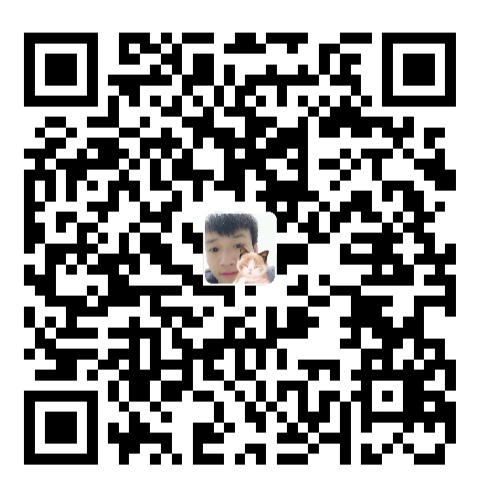学习docker
一、前言
在计算机技术日新月异的今天, Docker 在国内发展的如火如荼。特别是在一线互联网公司 Docker 的使用是十分普遍的,甚至成为了一些企业面试的加分项,不信的话看看下面这张图。

这是在某招聘网站上看到的招聘 Java 开发工程师的招聘要求,其中有一条熟悉 Docker 成为了你快速入职的加分项,由此可见熟悉 Docker 在互联网公司的地位之重要。
Docker相关视频教程下载:
http://www.jsdaima.com/video/490.html
http://www.jsdaima.com/video/459.html
http://www.jsdaima.com/video/384.html
http://www.jsdaima.com/video/371.html
http://www.jsdaima.com/video/363.html
二、Docker简介

1、概念
当把环境从一个服务器迁移到另一个服务器,当你新买了电脑,会遇上要重新安装一系列的软件,比如JDK、Tomcat、maven、redis等,而安装完之后每一次都需要再去配置环境,但是这些都是重复性的工作,有什么办法可以解决呢?
玩过云服务器的听说过有镜像一说,将所有的软件和需要的配置都打包好做成镜像,下次需要的时候只需要安装镜像就可以。
类似的,Docker就是解决这种问题的,将所有的软件程序都放在docker仓库中,我们只需要在电脑上下载docker即可,不需要再去进行繁琐的安装和配置了,只需要几个命令就可以将我们的环境搭建好,这就是docker。
总结:
Docker是一个开源的应用容器引擎;是一个轻量级容器技术;Docker支持将软件编译成一个镜像;然后在镜像中各种软件做好配置,将镜像发布出去,其他使用者可以直接使用这个镜像;运行中的这个镜像称为容器,容器启动是非常快速的。
2、Docker 的优势
- Docker 启动快速(比虚拟机快多了)
- Docker 需要的资源更少。Docker 在操作系统级别进行虚拟化,Docker 容器和内核交互,几乎没有性能损耗,性能优于通过 Hypervisor 层与内核层的虚拟化。
- Docker 更轻量。Docker 的架构可以共用一个内核与共享应用程序库,所占内存极小。同样的硬件环境,Docker 运行的镜像数远多于虚拟机数量,对系统的利用率非常高。
- 与虚拟机相比,Docker 隔离性更弱。Docker 属于进程之间的隔离,虚拟机可实现系统级别隔离。
- 安全性。Docker 的安全性也更弱,Docker 的租户 Root 和宿主机 Root 等同,一旦容器内的用户从普通用户权限提升为 Root 权限,它就直接具备了宿主机的 Root 权限,进而可进行无限制的操作
- 可管理性。Docker 的集中化管理工具还不算成熟。各种虚拟化技术都有成熟的管理工具,例如 VMware vCenter 提供完备的虚拟机管理能力。
- 高可用和可恢复性。Docker 对业务的高可用支持是通过快速重新部署实现的。
- 虚拟化具备负载均衡,高可用,容错,迁移和数据保护等经过生产实践检验的成熟保障机制, VMware 可承诺虚拟机 99.999% 高可用,保证业务连续性。
- 快速创建、删除。虚拟化创建是分钟级别的,Docker 容器创建是秒级别的,Docker 的快速迭代性,决定了无论是开发、测试、部署都可以节约大量时间
3、核心概念
docker主机(Host):安装了Docker程序的机器(Docker直接安装在操作系统之上);
docker客户端(Client):连接docker主机进行操作;
docker仓库(Registry):用来保存各种打包好的软件镜像;
docker镜像(Images):软件打包好的镜像;放在docker仓库中;
docker容器(Container):镜像启动后的实例称为一个容器;容器是独立运行的一个或一组应用

三、安装docker
1、安装linux虚拟机
1)、VMWare、VirtualBox(安装);
2)、导入虚拟机文件centos7-atguigu.ova;
3)、双击启动linux虚拟机;使用 root/ 123456登陆
4)、使用客户端连接linux服务器进行命令操作;
5)、设置虚拟机网络;
桥接网络===选好网卡====接入网线;
6)、设置好网络以后使用命令重启虚拟机的网络
1 | service network restart |
7)、查看linux的ip地址
1 | ip addr |
8)、使用客户端连接linux;
2、在linux虚拟机上安装docker
步骤:
1 | 1、检查内核版本,必须是3.10及以上 |
四、Docker常用命令和操作
1)、镜像操作
| 操作 | 命令 | 说明 |
|---|---|---|
| 检索 | docker search 关键字 eg:docker search redis | 我们经常去docker hub上检索镜像的详细信息,如镜像的TAG。 |
| 拉取 | docker pull 镜像名:tag | :tag是可选的,tag表示标签,多为软件的版本,默认是latest |
| 列表 | docker images | 查看所有本地镜像 |
| 删除 | docker rmi image-id | 删除指定的本地镜像 |
2)、容器操作
软件镜像(QQ安装程序)——运行镜像——产生一个容器(正在运行的软件,运行的QQ);
步骤:
1 | 1、搜索镜像 |
3)、安装MySQL示例
1 | docker pull mysql |
错误的启动
1 | [root@localhost ~]# docker run --name mysql01 -d mysql |
正确的启动
1 | [root@localhost ~]# docker run --name mysql01 -e MYSQL_ROOT_PASSWORD=123456 -d mysql |
做了端口映射
1 | [root@localhost ~]# docker run -p 3306:3306 --name mysql02 -e MYSQL_ROOT_PASSWORD=123456 -d mysql |
几个其他的高级操作
1 | docker run --name mysql03 -v /conf/mysql:/etc/mysql/conf.d -e MYSQL_ROOT_PASSWORD=my-secret-pw -d mysql:tag |